谷歌地圖在 Android 上不說話的 10 個修復
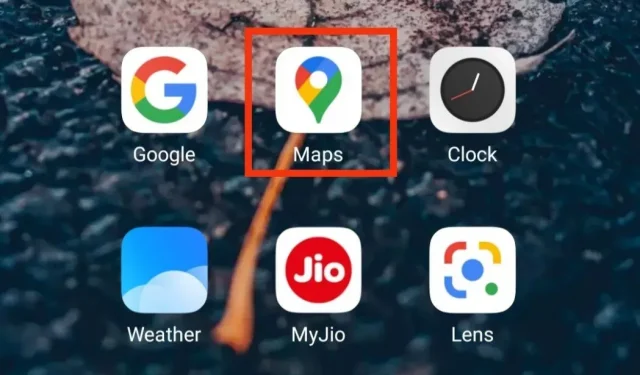
可靠的 GPS 和導航應用程序(例如Google 地圖)是在高峰時段交通中導航的必備工具。作為 Google 的產品,它的設計非常高效,並提供許多其他獨特的功能。
其中一項功能是實時語音提示,以避免重新掃描設備屏幕尋找線索。
然而,最近我們注意到許多用戶都面臨著谷歌地圖在Android上不說話的問題。雖然在大多數情況下這是由於音量較低造成的,但也有其他原因。
在本文中,我們將討論各種修復方法,以解決 Google 地圖在 Android 上不說話的問題,並首先將其打開(如果您還沒有打開它們)。
讓我們開始吧,事不宜遲。
在我們討論 Google 地圖的各種修復之前,更不用說 Android 問題了,值得確保您首先啟用它。
如果您還沒有這樣做,我們將討論如何在 Android 設備上啟用 Google 地圖語音導航。
這不是一個複雜的過程。只需按照以下說明操作即可。
- 在 Android 設備上打開 Google 地圖。
- 在頂部屏幕的“搜索”選項中找到您的目的地。
- 底部會有一個藍色的“方向”按鈕。點擊它。
- 您還可以選擇您最喜歡的交通方式。
- 單擊左下角的“開始”按鈕打開導航。
- 然後,該應用程序會口頭告訴您如何到達目的地。
所以,現在您一定已經弄清楚如何通過在 Android 設備上啟用語音導航來讓 Google 地圖說話。但是,如果您遇到 Google 地圖在 Android 上不說話的問題怎麼辦?之後,您可能會感到惱火,但別擔心,我們現在會支持您。
如何解決安卓上谷歌地圖不說話的問題?
我們在這裡整理了最佳修復方案來解決您的問題。這些是您可以隨時進行的簡單修復。那麼,事不宜遲,讓我們開始吧。
- 重新啟動/重新啟動您的 Android 手機
- 啟用 Google 地圖語音導航
- 調高導航引導音量
- 啟用藍牙語音播放
- 關閉藍牙連接
- 強制停止 Google 地圖
- 清除谷歌地圖緩存
- 將 Google 地圖更新至最新版本
- 更新您的 Android 設備
- 卸載並重新安裝 Google 地圖
下面我們將詳細討論這些解決方案。
1. 重新啟動/重新啟動您的 Android 手機
解決 Google 地圖在 Android 上不說話問題的第一個解決方案是重新啟動設備。
這裡建議您使用正常重啟。這意味著您需要使用內置軟件選項來重新啟動 Android 設備。
為此,請按照下列步驟操作。
- 按住電源按鈕,直到出現屏幕電源菜單。此按鈕主要位於設備的頂部或右上角。此外,此方法不需要您解鎖設備。
- 單擊電源菜單中的“重新啟動/重新啟動”選項。雖然這取決於您的設備型號及其電源菜單中的選項,但最常見的選項是重新啟動/重新啟動。
- 等待設備重啟成功。
但是,你的電源菜單中仍然沒有“重新啟動”選項;我們鼓勵您嘗試以下修復。
在大多數情況下,用戶經常關閉 Google 地圖上的語音導航。因此,如果您不小心禁用了此功能,您將遇到 Google 地圖在 Android 上不說話的情況。
為了幫助您,我們列出了幾個步驟,您可以通過這些步驟啟用語音導航。
- 單擊地圖導航頁面上的揚聲器圖標。
- 選擇第三個揚聲器選項將其打開。
- 檢查您是否完成了該過程。
如果打開語音導航後 Google 地圖在您的 Android 設備上仍然不說話,請嘗試以下解決方案。
如果您降低設備的音量,您將不會聽到 Google 地圖發出的更大聲的口頭指示。因此,我們建議您檢查手機揚聲器的音量級別。
如果您不小心調低了設備的音量,則需要將其調高才能聽到語音指導。
- 如果您直接在手機上使用它,請按音量增大按鈕,直到將音量調到最大。
- 如果您使用汽車揚聲器進行導航,請調高汽車音量控制部分的音量。
4.開啟藍牙語音播放
有時,當使用車載揚聲器進行語音導航時,您可能會忘記打開“通過藍牙播放語音”選項,這會導致問題。
在這種情況下,啟用藍牙語音播放選項將幫助您解決問題。您只需按照給定的步驟即可完成此操作。
- 單擊 Google 地圖上的三條垂直線或漢堡菜單圖標。
- 前往設置。
- 選擇導航設置選項。
- 打開通過藍牙播放語音和在通話時播放語音。
5.關閉藍牙連接
同樣,如果您使用汽車揚聲器,則您的手機必須通過穩定的藍牙連接連接到汽車。如果不是,您將不會聽到口頭指示。
在這種情況下,您可以嘗試以下步驟。
- 打開汽車和手機上的藍牙。點擊 Android 設備上的藍牙圖標將其關閉。(要訪問它,請從屏幕頂部向下滑動)。
- 嘗試將藍牙重新連接到汽車。
如果上述步驟沒有幫助,您可以嘗試完全重置藍牙連接。這可以通過從設備的設置中刪除汽車的藍牙連接然後重新設置來完成。
6.強制停止谷歌地圖
強制退出有問題的應用程序通常可以解決相關問題,那麼為什麼不在這裡嘗試一下呢?要強制停止 Google 地圖,請執行以下步驟:
- 前往設置
- 選擇應用程序選項。
- 在列表中找到 Google 地圖應用程序並單擊它。
- 然後單擊強制停止按鈕。
- 重新啟動應用程序以檢查 Google 地圖在 Android 上不說話的問題是否已解決。
此外,您可以繼續執行此修復以及我們提到的下一個修復。
7.清除Google地圖應用程序的緩存
擁有緩存對任何人都沒有任何好處;這會導致一些技術問題,包括 Google 地圖無法在 Android 上使用。
如果您經常使用 Google 地圖進行導航,該應用程序通常會創建過多的垃圾緩存。如果不清除,它將開始乾擾應用程序。
要清除 Google 地圖應用程序的緩存,請按照以下步驟操作。
- 前往設置
- 選擇應用程序選項。
- 在列表中找到 Google 地圖應用程序並單擊它。
- 向下滾動屏幕選擇“存儲”選項。
- 然後單擊“清除緩存”選項。
- 重新啟動應用程序。
谷歌地圖在Android上不說話的問題將通過清除緩存來解決。如果不是這種情況,罪魁禍首可能是谷歌地圖的過時版本。
8.更新谷歌地圖到最新版本
正如最初提到的,Google 發布了其產品更新以修復先前版本中的現有錯誤。
如果一切順利,您可能認為沒有必要將應用程序更新到最新版本。老實說,這不適用於谷歌地圖。
新更新發布後,舊版本的 Google 地圖可能無法在您的設備上運行。因此,您應該檢查是否有可用的更新。
更新應用程序的步驟:
- 在您的設備上啟動 Google Play 商店。
- 在搜索欄中找到 Google 地圖。
- 單擊結果中的應用程序。
- 如果有可用更新,您將看到更新按鈕。點擊它。如果沒有這樣的按鈕,則新的更新不可用。
如果您經常遇到 Google 地圖在 Android 上不說話的情況,建議您打開 Google 地圖的自動更新。
9. 更新您的 Android 設備
如果該應用程序在最新版本上運行,請檢查您的 Android 設備上是否安裝了最新版本。如果沒有,請按照以下步驟更新您的設備。確切的步驟可能取決於您的 Android 型號。
- 在您的設備上啟動“設置”應用程序。
- 選擇“關於手機”選項;它應該在頂部。
- 然後選擇系統更新選項。
- 如果有可用更新,您可以在屏幕上看到“更新”按鈕。如果沒有這樣的按鈕,則新的更新不可用。
如果您將設備更新到最新版本,將會有所幫助。
10.卸載並重新安裝Google地圖。
這是最後也是最後的修復,應該適用於 Google 地圖,更不用說 Android 問題了。
您可以嘗試卸載該應用程序,然後重新安裝。這會將應用程序重置為其原始設置,問題將得到解決。
為此,請按照下列步驟操作。
- 在您的設備上啟動 Google Play 商店。
- 在搜索欄中找到 Google 地圖。
- 單擊結果中的應用程序。
- 選擇“刪除”選項。
- 然後單擊同一頁面上的“安裝”按鈕再次安裝應用程序。
因此,這些是為了盡快解決 Android 上的 Google 地圖不說話問題而進行的各種修復。
如何改變谷歌地圖的聲音?
是的,你沒有看錯。我們認為,作為獎勵,為什麼不向您提供有關如何使用 Google 地圖提供的一項非常有趣的功能的分步說明呢?您可以通過兩種方式更改Google 地圖語音。首先,通過應用程序,其次,通過重新安裝應用程序。
要從應用程序內更改 Google 地圖語音,請按照以下步驟操作。
- 在您的設備上啟動 Google 地圖。
- 在屏幕的右上角,點擊您的個人資料圖標。
- 找到“設置”選項並選擇它。
- 然後找到導航選項卡並將其打開。
- 選擇語音選擇選項卡。您可以看到當前使用的語音,前面有一個複選標記。除此之外,您還可以看到不同的地區語言。
- 單擊您的首選語言。
- 點擊“返回”按鈕,進入“地圖”頁面。
- 單擊右下角的“前往”按鈕。
- 在搜索字段中,首先輸入您當前的位置。
- 在第二個字段中找到您的目的地。
- 單擊底部的藍色方向按鈕。
- 您還可以從上面選擇您選擇的交通方式。
- 單擊左下角的“開始”按鈕打開導航。
之後,您可以聽到您選擇的聲音的口頭指示。
請按照以下步驟重新安裝應用程序來更改您的 Google 地圖語音。
- 首先,您需要卸載該應用程序。有兩種方法 – 按住主屏幕上的圖標並選擇“刪除”選項。否則,您也可以從 Google Play 商店中刪除應用程序。
- 打開設備上的“設置”應用程序。
- 向下滾動找到“系統”部分。打開它。
- 單擊“語言”或“輸入語言”選項卡。
- 選擇語言選項卡。
- 會有不同的語言。
- 單擊您的首選語言。
- 按主頁按鈕退出“設置”應用程序。
- 在您的設備上啟動 Google Play 商店應用。
- 在搜索欄中找到 Google 地圖。
- 單擊該應用程序。
- 選擇安裝按鈕。
您現在將擁有帶有新聲音的 Google 地圖。這是可行的,因為應用程序從設備的語言中選擇語言。
因此,當您進行更改時,Google 地圖中的語音會自動更改。
結論
總而言之,我們希望沒有任何問題能夠得到解決。我們已盡力為您提供最好的信息和最佳的解決方案,以應對壓力較大的谷歌地圖,但不涉及Android問題。
我們了解這個問題的嚴重性,特別是當您經常去不同的地方旅行並發現很難記住方向,或者當您去一個新的地方旅行時。
無論是什麼原因,了解您經常使用的東西的小細節很重要。我們已盡力向您提供這些詳細信息。



發佈留言